- Banyak pengembang menyatakan bahwa mereka tidak dapat membuka Unreal Engine 4 di Windows dan Mac.
- Jika Unreal Engine 4 tidak terbuka, Anda harus menjalankannya dengan izin administratif.
- Anda harus memeriksa solusi antivirus pihak ketiga dan menonaktifkannya, atau bahkan menghapusnya sepenuhnya.
- Ketika pembaruan Windows menyebabkan masalah, gunakan opsi rollback dengan mengikuti panduan kami di bawah ini.

Perangkat lunak ini akan memperbaiki kesalahan umum komputer, melindungi Anda dari kehilangan file, malware, kegagalan perangkat keras, dan mengoptimalkan PC Anda untuk kinerja maksimal. Perbaiki masalah PC dan hapus virus sekarang dalam 3 langkah mudah:
- Unduh Alat Perbaikan PC Restoro yang dilengkapi dengan Teknologi yang Dipatenkan (tersedia paten sini).
- Klik Mulai Pindai untuk menemukan masalah Windows yang dapat menyebabkan masalah PC.
- Klik Perbaiki Semua untuk memperbaiki masalah yang memengaruhi keamanan dan kinerja komputer Anda
- Restoro telah diunduh oleh 0 pembaca bulan ini.
Unreal Engine agak penting bagi banyak pengembang. Dan, karena gratis, Unreal Editor dan versi saat ini, UE 4, adalah perangkat lunak yang harus dimiliki dalam bisnis pengembangan.
Ini bekerja dengan baik pada iterasi terbaru dari Windows 10, tetapi ada beberapa masalah nyata yang dihadapi beberapa pengguna. Yaitu, mereka tidak dapat membuka Unreal Engine 4.
Kami menyiapkan beberapa solusi untuk masalah ini di bawah ini, jadi pastikan untuk memeriksanya.
Apa yang harus dilakukan jika Unreal Engine 4 tidak dapat diluncurkan di Windows & Mac?
- Jalankan UE 4 sebagai admin
- Nonaktifkan antivirus
- Verifikasi instalasi
- Instal ulang klien Unreal Engine
- Kembalikan Windows 10
1. Jalankan UE 4 sebagai admin
- Buka Peluncur Epik klien, dan pilih Mesin Tidak Nyata tab.
- Di bawah Mesin Tidak Nyata 4, perluas menu tarik-turun dan buat pintasan desktop.

- Klik kanan pada pintasan desktop, dan buka Properti.
- Memilih Kesesuaian tab.
- Periksalah Jalankan program ini sebagai administrator kotak, dan konfirmasi perubahan.

Di sebagian besar laporan yang menjelaskan masalah ini, pengguna dapat menjalankan Unreal Engine 4 tanpa masalah hingga tiba-tiba berhenti bekerja.
Ini menyiratkan bahwa beberapa perubahan sistem telah dilakukan. Beberapa perubahan yang ternyata mengganggu penginstalan game.
Alasan paling umum adalah pembaruan Windows (khususnya pembaruan besar), yang tampaknya merusak Epic Launcher dan Unreal Engine 4.
Langkah pertama yang kami sarankan adalah mencoba menjalankan klien Unreal Engine dengan izin administratif.
2. Nonaktifkan antivirus
- Tipe Kontrol dalam Cari bar, dan pilih Panel kendali dari daftar hasil.
- Dengan Kategori lihat, pilih untuk Hapus instalasi program.

- Hapus antivirus sepenuhnya.
- Restart PC Anda dan coba jalankan Unreal Engine 4 lagi.
Alasan lain yang mungkin untuk kerusakan Unreal Engine 4 adalah a antivirus pihak ketiga. Dilihat dari laporan pengguna, penyebab yang muncul kembali untuk ini adalah Keamanan Internet ESET larutan.
Banyak dari mereka mencoba menonaktifkannya, tetapi satu-satunya hal yang memberikan resolusi permanen adalah menghapus antivirus sepenuhnya.
3. Verifikasi instalasi
- Buka Peluncur Epik, dan pilih Mesin Tidak Nyata tab.
- Luaskan menu tarik-turun dan klik Memeriksa.

- Tunggu sampai semuanya selesai.
Sebelum kita beralih ke prosedur penginstalan ulang, ada baiknya mencoba memverifikasi integritas file penginstalan Unreal Engine 4.
Anda dapat menggunakan alat bawaan di Epic Launcher untuk memeriksa korupsi di dalam file yang diinstal.
4. Instal ulang klien Unreal Engine
Jika file yang diinstal dan file dari aplikasi terkait rusak, klien tidak akan memulai karena alasan yang jelas.
Mungkinkah hal seperti itu terjadi setelah pembaruan utama Windows 10? Mungkin. Itu sebabnya penginstalan ulang adalah langkah lain yang harus Anda ikuti.
Selain itu, kami menyarankan uninstall bersih yang mencakup pembersihan semuanya (entri registri juga) yang ditugaskan untuk Epic Launcher dan Unreal Engine 4, masing-masing.
Kami sudah menjelaskan cara melakukan uninstall bersih di solusi kedua, jangan lupa untuk mencadangkan proyek Anda.
5. Kembalikan Windows 10
- Buka Pengaturanaplikasi, dan pilih Pembaruan & Keamanan.

- Pilih Pemulihan.
- Klik Memulai di bawah Kembali ke versi Windows 10 sebelumnya.
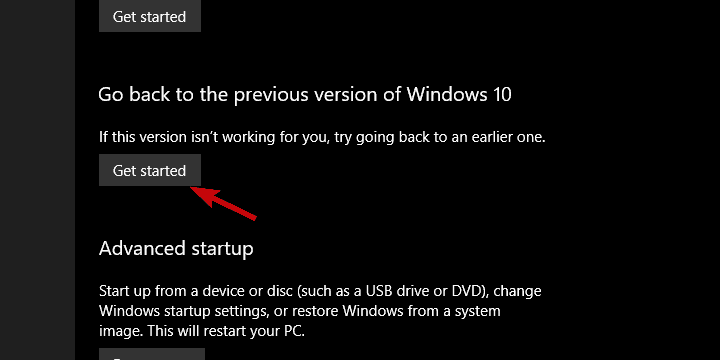
Itu dia. Jangan lupa untuk membagikan pertanyaan atau saran Anda kepada kami di bagian komentar di bawah. Kami berharap untuk mendengar dari Anda.
 Masih mengalami masalah?Perbaiki dengan alat ini:
Masih mengalami masalah?Perbaiki dengan alat ini:
- Unduh Alat Perbaikan PC ini dinilai Hebat di TrustPilot.com (unduh dimulai di halaman ini).
- Klik Mulai Pindai untuk menemukan masalah Windows yang dapat menyebabkan masalah PC.
- Klik Perbaiki Semua untuk memperbaiki masalah dengan Teknologi yang Dipatenkan (Diskon Eksklusif untuk pembaca kami).
Restoro telah diunduh oleh 0 pembaca bulan ini.


